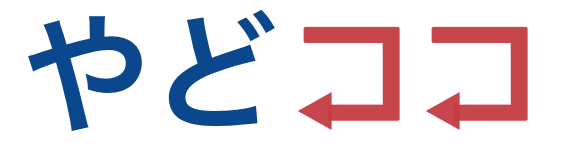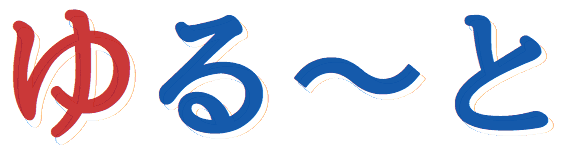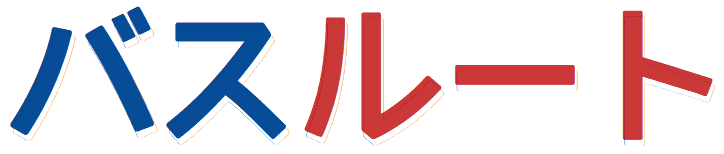空港の表示
 –
– ボタンを押すと、全国81の空港が地図上に表示されます。赤いアイコンは、主要空港(週に約500本以上運行)です。
ボタンを押すと、全国81の空港が地図上に表示されます。赤いアイコンは、主要空港(週に約500本以上運行)です。
空港を選択してみてください。次のような画面が開き、その空港の国内路線のリストが表示されます。

また、その空港から行くことのできる空港への線が引かれます(線は運行本数が多いほど太い線になります)。
各ボタンや表示項目の意味は以下のようになっています。
| 項目 | 意味 | 説明 |
|---|---|---|
 |
ANA(航空券+宿) | 楽天トラベルのANA楽パックのページに飛びます。そちらから、ANA航空券の購入や宿の予約ができます。 |
 |
JAL(航空券+宿) | 楽天トラベルのJAL楽パックのページに飛びます。そちらから、JAL航空券の購入や宿の予約ができます。 |
 |
俯瞰ズーム | その空港にズームして、航空写真に切り替えます。空港の規模がひと目で分かります。 |
 |
空港HP | その空港のホームページを表示します。構内の案内図などは、こちらからどうぞ。 一番上に表示されている空港名のボタンを押しても、同じ動作になります。 |
 |
航空券購入 | エアトリの航空券購入ページに飛びます。出発・到着空港が指定された状態ですので、あとは日付や便を選択していけば、航空券を購入できます。 |
 |
路線選択 | その路線を強調して表示します。「解除」ボタンを押せば、元に戻ります。 |
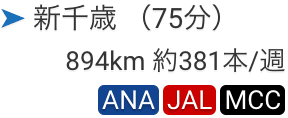 |
行き先の空港名、搭乗時間、距離と週あたりの運行本数、航空会社です。 ANAとJALはFSC(フルサービスキャリア)と呼ばれ、高いサービスが受けられる一方、料金が高いです。MCCはミドルコストキャリア(中堅航空会社)を指し、中程度のサービスが中程度の料金で受けられます(スターフライヤー、スカイマークなど)。LCCは、ローコストキャリア(格安航空会社)と呼ばれ、サービスは簡易ですが格安料金で利用できます(ピーチ、ジェットスターなど)。 |
|
 |
楽天レンタカーに飛びます。その空港周辺の店舗から、まとめてレンタカーを探せるページが開きますので、飛行機で到着したあと、車で移動したい方におすすめです。 | |
「楽天」や「エアトリ」へのリンクは、アフィリエイトリンク(航空券やレンタカー・宿の予約・利用していただくと、その料金の一部が当サイトの収益となります)です。
レンタカーの表示
レンタカー店舗は、 –
– を選ぶと、表示されます。全国の各社レンタカー店舗(約5,000店)が、表示されます。
を選ぶと、表示されます。全国の各社レンタカー店舗(約5,000店)が、表示されます。
レンタカーのアイコンを押すと、選択した店舗の情報が表示されます。
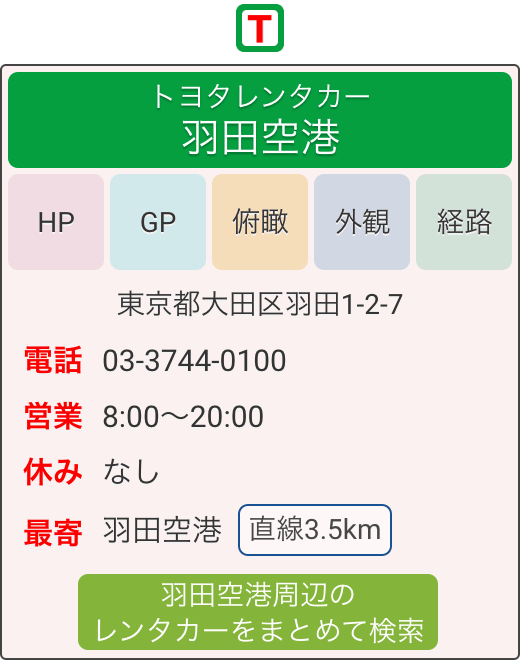
| 項目 | 説明 |
|---|---|
 |
楽天レンタカーの、この店舗のページに飛びます。そこで、日付や車種などを指定すると、この店舗のレンタカーのみの検索ができます。レンタカーの店舗名のボタンを押しても、同じ動作です。 |
 |
Googleマップを起動して、この店舗の位置と情報を表示します。 |
 |
地図が航空写真になり、ズームします。もう一度、押すと元の地図、ズームに戻ります。 |
 |
表示がストリートビューモードに切り替わり、店舗の外観を確認できます。ストリートビューモードの使い方は、こちらで確認して下さい。 |
 |
ルート検索メニューを開きます。この店舗が目的地になった状態で開きますので、あとは、出発地をタップするか、入力して検索してください。 |
| 電話 | 店舗の電話番号です。スマホならタップすれば、電話できます。 |
| 営業 | 店舗の営業時間です。 |
| 休み | 店舗の休業日です。 |
| 最寄 | 最寄りの空港や駅の名前と直線距離です。上の例では、羽田空港まで3.5kmと遠いようにみえますが、空港の場合は送迎があることが多いので、HPで確認してみてください。 |
| 周辺 | 「〇〇空港(もしくは〇〇駅)の周辺周辺のレンタカーを探す」ボタンを押すと、空港や駅の周辺にあるレンタカー店舗から、まとめて検索することができます。特に、レンタカー会社を決めていない場合は、こちらをお使いください。 |